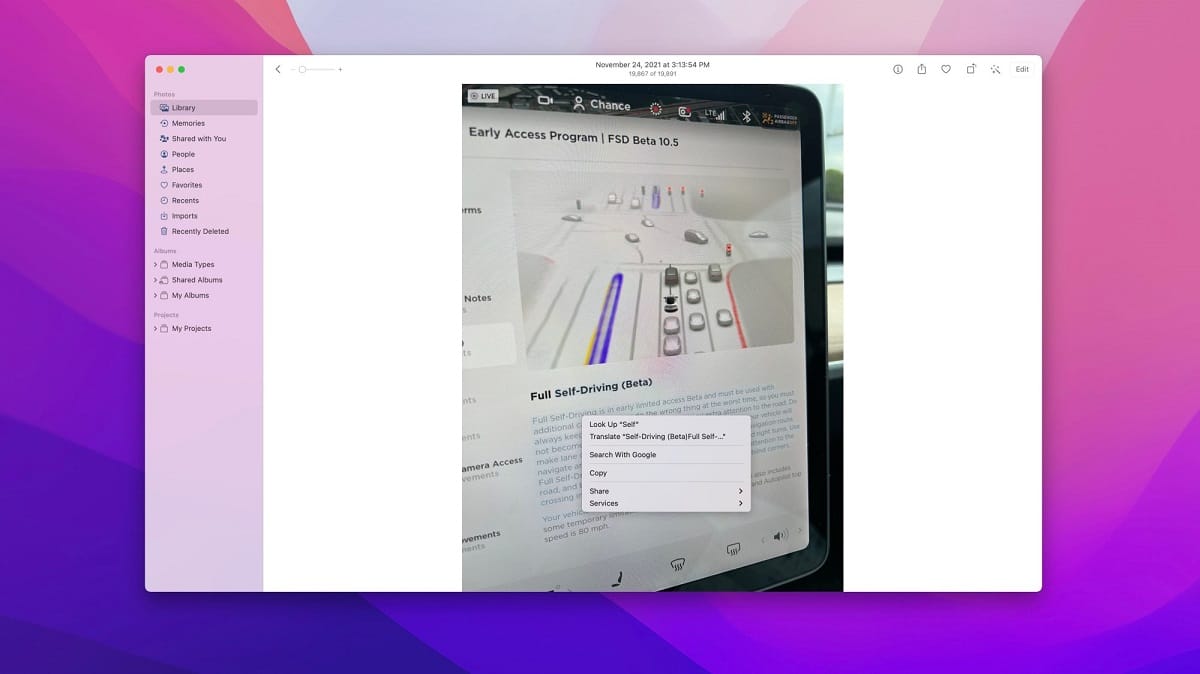
En af de nye funktioner, der blev tilføjet til iOS, var Live Text. Et rigtigt pas. Hvis du allerede har prøvet det, ved du det. Hvis du ikke har gjort det endnu, opfordrer jeg dig til at gøre det, og du vil se, hvordan den, ved at pege kameraet mod en hvilken som helst tekst, optages, og så kan du kopiere alt eller vælge en del af det og bruge det til det, der passer dig bedst . Det giver mening at bruge det på iPhone, men også på en Mac. Lær, hvordan du bruger denne funktion på din Apple-computer.
Live tekst i det væsentlige genkender tekst i billeder og gør den interaktiv, ligesom den traditionelle tekst.
Før du går i gang, skal du huske på, at når Apple første gang annonceret Live Text til macOS Monterey på WWDC i juni, sagde, at funktionen kun ville være tilgængelig på Mac'er med Apple Silicon-processorer. Under beta-testcyklussen hen over sommeren udvidede den også tilgængeligheden for Macs drevet af Intel.
Det betyder, at Live Text er tilgængelig på enhver Mac, der kan køre macOS Monterey. Dette inkluderer MacBook Air-modeller fra 2015, MacBook Pro-modeller fra 2015, 12-tommer MacBook fra 2016 og 2017, iMac Pro, iMac-modeller fra 2015 og senere, mac mini fra 2014 og senere, og Mac Pro fra 2013 og 2019. I øjeblikket understøtter Live Text engelsk, kinesisk, fransk, italiensk, tysk, portugisisk og spansk.
I macOS Monterey, Live Text-funktionen fungerer i Photos app, Safari, Quick Look og skærmbillede. Vi kan åbne et billede i Photos-applikationen, og Live Text aktiveres for at genkende enhver tekst på billedet og give dig mulighed for at interagere med den. Ingen grund til at åbne kameraet. Ifølge Apple:
Teksten er nu fuldt interaktiv på alle dine billeder, så du kan bruge funktioner som kopier og indsæt, søg og oversæt. Live tekst fungerer i Fotos, Skærmbillede, Hurtigt kig og Safari.
Det, vi skal gøre, er simpelthen at flytte markøren over teksten, som du ville tekst i et Pages- eller Word-dokument. Når du har fremhævet den pågældende tekst, vi kan kopiere/indsætte det. Vi kan også højreklikke på den for at bruge søge- eller oversættelsesfunktionerne. Selvom vi ikke kan glemme den nye visuelle søgefunktion.
Nemt sandt. Det er automatisk. Vores Mac genkender teksten for os, men det er os, der skal bruge den applikation, der virkelig er meget funktionel.